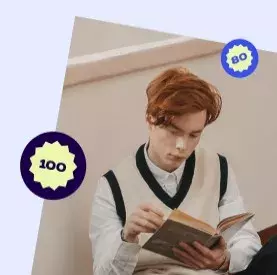Cum de a face un tabel de cuprins în Word pentru câteva secunde
Ferestre Din Macos / / December 19, 2019
În plus față de simplitatea și viteza, această metodă are mai multe avantaje semnificative față de introducerea manuală. Dacă decideți să modificați structura documentului, cuprinsului poate fi ușor reconstruită în ea. În plus, subtitrările vor fi link-uri pentru a deschide rapid secțiunile relevante ale textului.
Această instrucțiune este valabilă pentru toate versiunile Word, în plus față de Word Online: versiunea Web nu este capabil de a crea un tabel automată a conținutului. Locația și numele unor elemente de interfață în vechile ediții ale programului pot varia, dar procedura generală este stocată în ele.
1. Selectați stiluri pentru antete
Aranjați titlurile din text și aplicați stiluri de formatare pentru a le cu următoarele nume: Titlul N. Observați ierarhia. De exemplu, în cazul în antetele de nivel superior alegeți stilul „Heading 1“, selectați stilul „rubrica 2,“ și așa mai departe pentru următorul nivel de la pozițiile.
Pentru a aplica un stil la antet, selectați ultimul și faceți clic pe stilul corespunzător în bara de instrumente. În cazul în care panourile sunt lipsesc stilurile, deschideți-le folosind tastatura de comenzi rapide Alt + Ctrl + Shift + S. Pe partea dreaptă
ecran ar trebui să vedeți o bară de instrumente suplimentare, cu toate stilurile.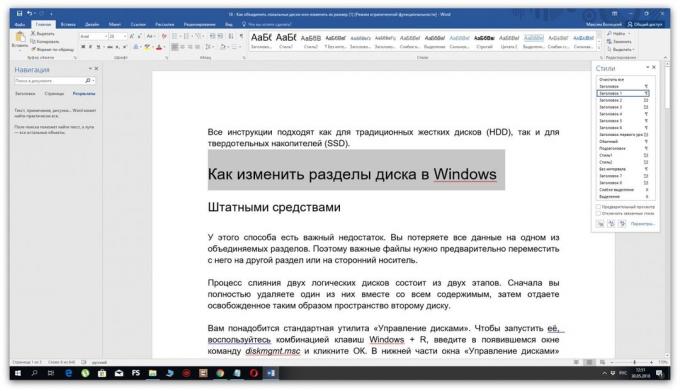
2. Adăugați un tabel de cuprins într-un document
Mutați cursorul la programul adăugat un tabel cuprins bazat pe antetele formatate începutul textului și faceți clic pe instrumentul panoul „Link-uri“ → conținutul «Index» → «Avtosobiraemoe 1».

Dacă doriți să cuprinsului pe o pagină separată, adăugați înainte și după se rupe. Pentru a face acest lucru, plasați cursorul înaintea cuprinsului și faceți clic pe „Insert» → «Pagina pauză.“ Apoi, mutați cursorul la sfârșitul tabelului cuprins și de a face același lucru.
În cazul în care, în viitor, să editați documentul și cuprinsului vor deveni caduce, actualizați: faceți clic pe ea cu butonul din stânga șoareceȘi apoi faceți clic pe „Actualizare de masă“ și selectați pentru a actualiza numai numerele de pagină sau întregul cuprins.
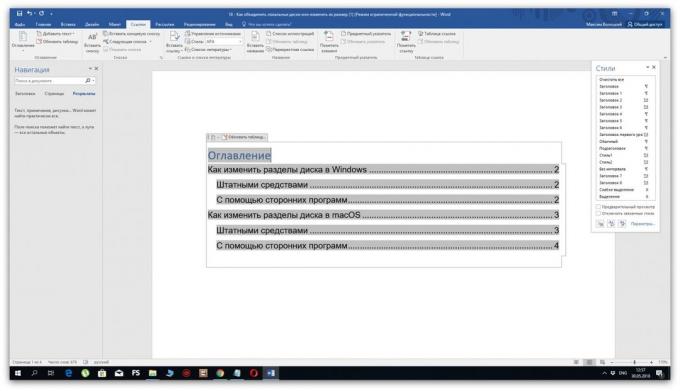
Puteți naviga rapid la secțiuni ale textului, făcând clic pe butonul din stânga al mouse-ului pe paragrafele corespunzătoare din tabelul cuprins. Dar asta se leagă locul de muncă, așteptare presa Ctrl.
3. Dacă se dorește, reglați punctul de vedere al cuprinsului
În cazul în care apariția unui tabel standard a conținutului nu vă convine sau nu afișează toate antetele, o puteți șterge și să configurați un nou tabel al conținutului pentru a se potrivi nevoilor lor. În acest caz, faceți clic pe „Referinte» → «Index» → «configurabilă TOC“.

Când se deschide fereastra cu setări, selectați tabelul de setări conținut de care aveți nevoie. Aveți posibilitatea să eliminați substituentul (puncte in apropiere de puncte), ascunde sau muta numerele de pagină, selectați numărul de niveluri pentru a afișa și edita ierarhia lor.
a se vedea, de asemenea,
- 9 sfaturi pentru a vă ajuta să lucrați mai rapid în Word →
- 7 trucuri pentru a lucra în Word, care nu știe toată lumea →
- 10 trucuri rapide cu Excel →